Совет
Перед обновлением, если вы подвергаете свой проект системе контроля версий, можно легко откатить изменения позже, если вы хотите. Смотрите Добавляет Проект к Системе контроля версий.
Обновите все модели, библиотеки и MATLAB® файлы кода в вашем проекте к последнему релизу с помощью простого рабочего процесса. Инструмент Upgrade Project может применяться, все фиксирует автоматически, если это возможно, обновите все иерархии модели в проекте целиком и представьте отчет. Вы не должны открывать Советника по вопросам Обновления.
На вкладке Project кликните по стрелке вниз, чтобы расширить галерею Tools. Под Project Checks нажмите Upgrade Project.
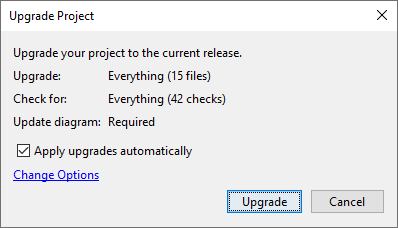
В диалоговом окне Upgrade Project, чтобы обновить все файлы, осуществляют все проверки и применяются, фиксирует автоматически, если это возможно, нажмите Upgrade. Если вы хотите изменить настройки, используйте эти опции перед нажатием Upgrade:
Если вы хотите осуществить проверки обновления, но не применяться, фиксирует автоматически, если это возможно, очистите флажок Apply upgrades automatically.
Если вы хотите измениться, который файлы обновить и который проверяет к запущенному, нажмите Change Options. В Окне параметров Обновления снимите флажки для моделей, и проверяет, что вы хотите исключить из обновления. Например, вы можете хотеть исключить проверки, которые требуют Update Diagram.
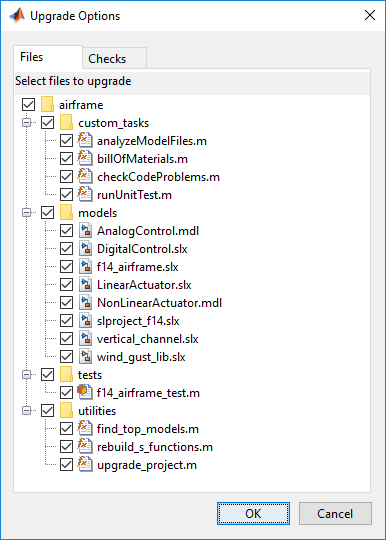
То, когда вы нажимаете Upgrade, инструмент осуществляет проверки и применяется, фиксирует, если задано. Обновление может занять несколько минут.
Исследуйте Отчет по проекту Обновления. Сводные данные наверху показывают, сколько передали файлы и сколько файлов требует внимания.

Выберите файлы в левом списке, чтобы просмотреть результаты проверки справа. По умолчанию левый список показывает любые файлы, которым необходимо уделять внимание. Покажите вместо этого все файлы, типы файлов, все результаты, файлы, которые передали, или файлы, которые передали с мерами, при помощи средств управления Show.
Выбор регистрируется в правильном списке, чтобы считать детали результатов, и любой применялся, фиксирует в более низкой панели. Исследуйте проверки, отмеченные как то, чтобы быть необходимо уделять внимание с оранжевым кругом в столбце Result. Для получения дополнительной информации обновления библиотек, смотрите Библиотеки Обновления.
Если ваш проект находится под системой контроля версий, можно исследовать изменения обновления в файлах с помощью отчета сравнения. Чтобы видеть различия до и после обновления, в Отчете по проекту Обновления, нажимают View Changes.
Проект сохраняет отчет HTML результатов обновления в корневой папке проекта. Чтобы открыть опубликованный отчет, щелкните по ссылке Report наверху Отчета по проекту Обновления.
Чтобы закрыть интерактивный отчет, нажмите Close.
Проект автоматически осуществляет все проверки обновления нескольких библиотек, включая любые проверки, которые требуют Схемы Обновления.
Вы не можете запустить Схему Обновления на библиотеке, таким образом, обновление проекта запускается, Схема Обновления регистрируется в моделях, где библиотечные блоки используются. Это означает, что обновление проекта может только полностью обновить библиотечные блоки, которые используются в модели. Если библиотечный блок используется в модели, обновление проекта автоматически осуществляет все проверки, включая проверки Схемы Обновления, и затем обновляет блок в библиотеке.
Если библиотечный блок не используется ни в какой модели проекта, то проверка Run checks that require Update Diagram on library blocks отмечена как то, чтобы быть необходимо уделять внимание с оранжевым кругом в столбце Result. Выберите проверку, и в панели вы видите сообщение Unable to upgrade blocks unused by a model.
Чтобы обновить неиспользованные библиотечные блоки, используйте блоки в модели и затем обновите.
Если вы хотите обновить библиотечные блоки, которые используют передающие таблицы, отключают ссылку библиотеки и сохраняют модель перед обновлением, обновлением и затем восстанавливают ссылку.
Обновление библиотечных блоков зависит от контекста модели. Тот же библиотечный блок может использоваться в многоуровневых моделях. Соединенные библиотечные блоки наследовали атрибуты от окружающих моделей, таких как типы данных и частота дискретизации. Поведение блоков может отличаться в зависимости от контекста, где они используются, и это может привести к конфликтным обновлениям для проверок Схемы Обновления. Если модели требуют различного обновления того же библиотечного блока, вам предлагают просмотреть и разрешить конфликт обновления.

Если необходимо рассмотреть конфликтные обновления, нажмите Merge. Кроме того, можно рассмотреть конфликтные обновления позже из отчета. Рассмотрите изменения в сравнении, сообщают и выбирают который обновления сохранить.